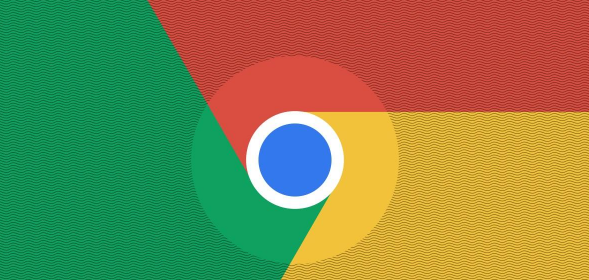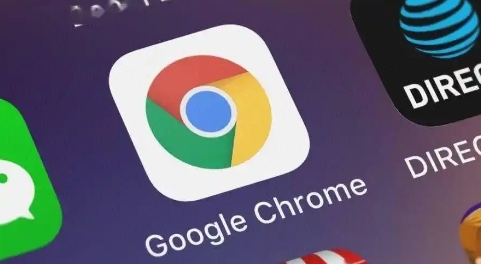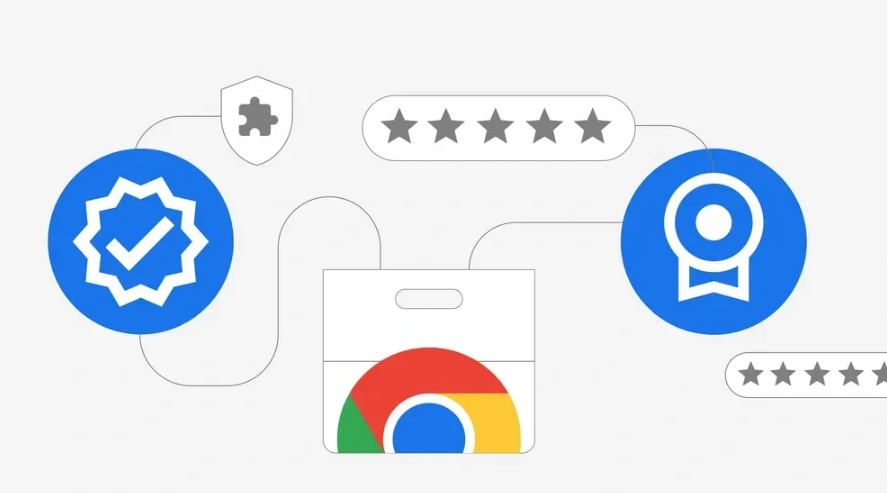如何通过Google Chrome提高视频播放的流畅度
时间:2025-05-20
来源:谷歌浏览器官网

一、优化浏览器设置
1. 调整硬件加速设置:打开Chrome浏览器,点击右上角的三个点图标,选择“设置”。在设置页面中,向下滚动找到“高级”选项并点击展开。在“系统”部分,确保“使用硬件加速模式”选项已开启。硬件加速可以利用电脑的GPU来处理视频解码等任务,减轻CPU的负担,从而提高视频播放的流畅度。但需要注意的是,如果电脑的显卡驱动有问题,可能会导致硬件加速出现异常,此时可以尝试关闭该选项来看看是否能改善视频播放效果。
2. 清除缓存和Cookie:随着时间的积累,浏览器缓存和Cookie可能会占用大量的磁盘空间,并且有时可能会影响网页的加载速度和视频播放。在Chrome浏览器中,点击右上角的三个点图标,选择“更多工具”,然后点击“清除浏览数据”。在弹出的窗口中,选择要清除的数据类型(包括缓存和Cookie),可以选择全部清除,也可以根据需要选择特定的时间范围,然后点击“清除数据”按钮。这样可以释放磁盘空间,同时可能提高视频播放的流畅度。
3. 调整视频相关设置:在Chrome浏览器中,有些网站可能提供了特定的视频播放设置选项。例如,在观看视频时,右键点击视频画面,选择“设置”选项。在视频设置中,可以尝试调整视频的清晰度、帧率等参数。如果网络状况不佳,可以降低视频清晰度以减少数据传输量,从而提高播放的流畅度。同时,还可以尝试关闭一些不必要的视频特效或功能,如字幕显示、硬件加速等(如果之前开启了且发现对播放有影响),来优化视频播放效果。
二、优化网络环境
1. 选择合适的网络连接:确保使用稳定、高速的网络连接。如果可能的话,尽量使用有线网络而不是无线网络,因为有线网络通常具有更稳定的传输速度和更低的延迟。对于无线网络,要确保信号强度良好,避免距离路由器过远或存在障碍物干扰信号。可以通过靠近路由器、减少墙壁遮挡等方式来改善无线信号质量。
2. 关闭其他占用网络的设备和应用程序:在观看视频时,关闭其他正在使用网络的设备和应用程序,如下载工具、在线游戏、云存储同步等。这些设备和应用程序可能会占用大量的网络带宽,导致视频播放卡顿。可以通过任务管理器(在Windows系统中)或活动监视器(在Mac系统中)来查看当前正在运行的程序和进程,并结束那些不必要的网络占用程序。
3. 使用网络加速工具:如果网络本身速度较慢,可以考虑使用一些网络加速工具来提高视频播放的流畅度。例如,可以使用VPN(虚拟专用网络)服务,选择连接到速度较快、网络拥堵较少的服务器节点,从而优化网络连接。但需要注意的是,免费VPN服务可能会受到带宽限制或存在安全隐患,建议选择可靠的付费VPN服务。此外,一些浏览器扩展程序也提供了网络加速功能,可以在Chrome网上应用店中搜索并安装合适的扩展程序,但要注意选择信誉良好的扩展,以免影响浏览器的安全性和性能。
三、更新浏览器和视频驱动程序
1. 更新Chrome浏览器:定期检查并更新Chrome浏览器到最新版本。新版本的浏览器通常会修复一些已知的性能问题和漏洞,同时可能会对视频播放功能进行优化。在Chrome浏览器中,点击右上角的三个点图标,选择“帮助”,然后点击“关于Google Chrome”。浏览器会自动检查更新,如果有可用的更新,会提示用户进行下载和安装。
2. 更新视频驱动程序:视频驱动程序是控制电脑显卡与显示器之间通信的软件,如果驱动程序过时或不兼容,可能会导致视频播放出现问题。对于Windows系统,可以通过设备管理器来更新视频驱动程序。右键点击“此电脑”,选择“管理”,然后在设备管理器中找到“显示适配器”选项,右键点击显卡设备,选择“更新驱动程序”。按照提示选择自动搜索更新或手动指定驱动程序的位置进行更新。对于Mac系统,苹果会自动推送显卡驱动的更新,确保系统保持最新状态即可。
猜你喜欢